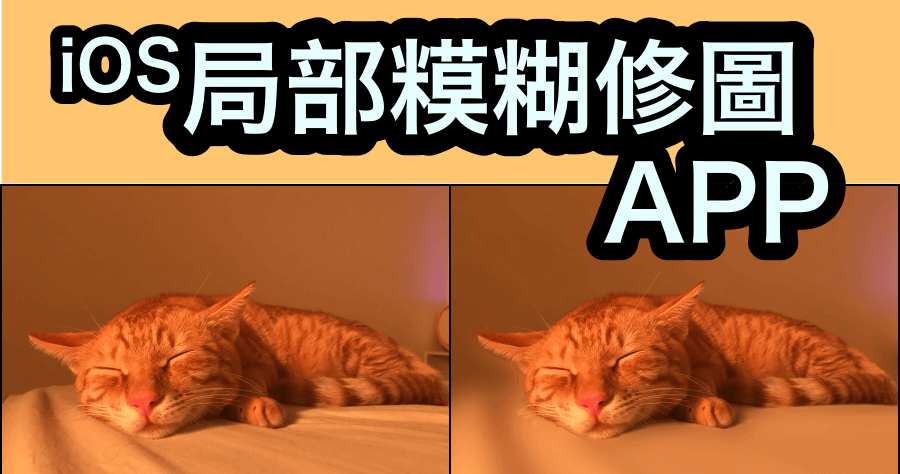今天要跟大家分享修手機照片的 APP,是 iOS 系統專用的「Blur Photo Effect Background」,主要是將指定區域模糊,只呈現特定範圍表示重點。其實我會研究這塊是因為先前拍了幾張唇膏試色的照片,但現實是殘酷的,我的唇周並不是很理想,有很多小汗毛、小鬍子,還有一些奇怪的痘疤,只想展現唇色及實擦狀況的我,當然需要將唇周模糊處理一下。其實照片模糊、打馬賽克這類 APP 很多,但也很多種不符合我的需求,因為模糊的手法太粗糙了~我希望接近模糊與清晰的交界有柔邊效果,不過很少 APP 有這種參數可以調整,而今天要跟大家介紹的就是我嚐百草後(試過很多款的意思),最長用的一款有柔邊模糊效果的修照片 APP~
iOS 免費下載:Blur Photo Effect Background
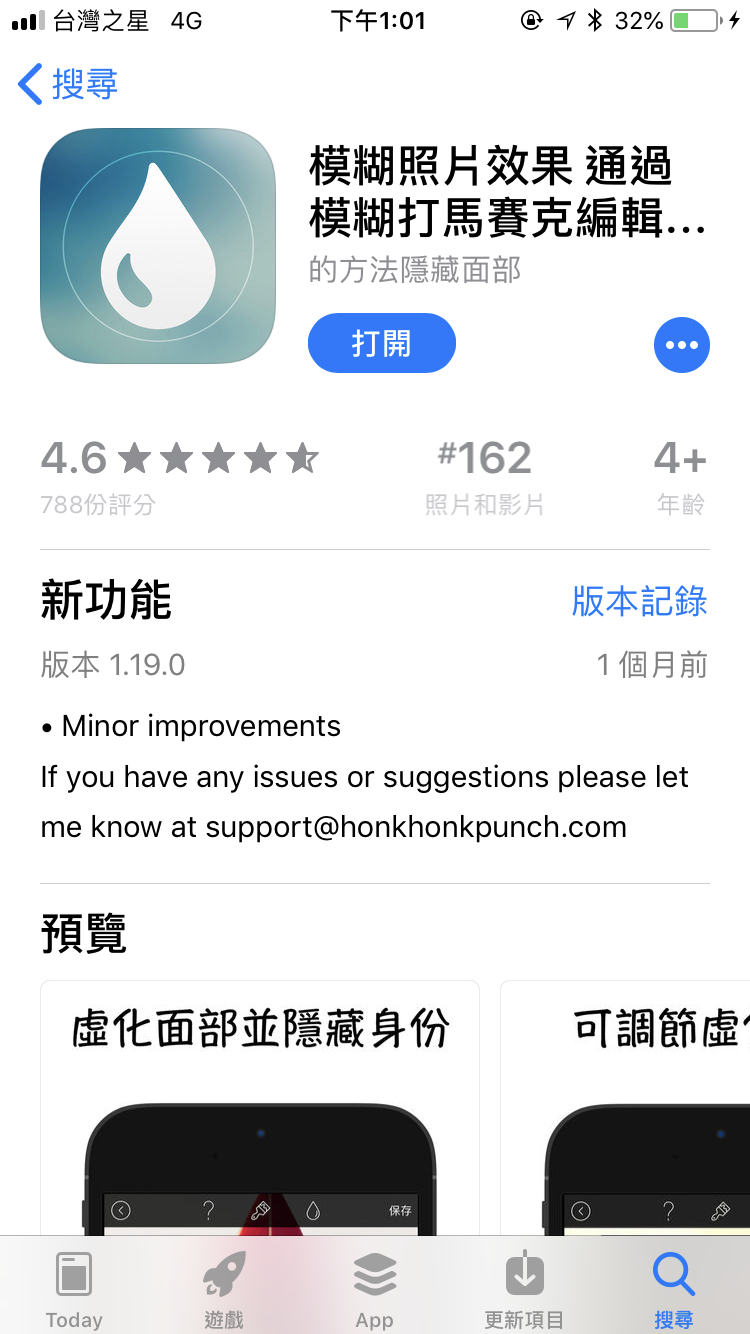
△ 這支 APP 的中文名字很長一串,打英文關鍵字 「 Blur」(模糊)就可以搜尋到了,免費下載。
因為是免費的剛開啟時會有蓋版廣告,忍一忍就過去了~我在操作時並不會突然跳出廣告,這點還算合理,只是跳出這支 APP 後,再進入一樣會有廣告哦~
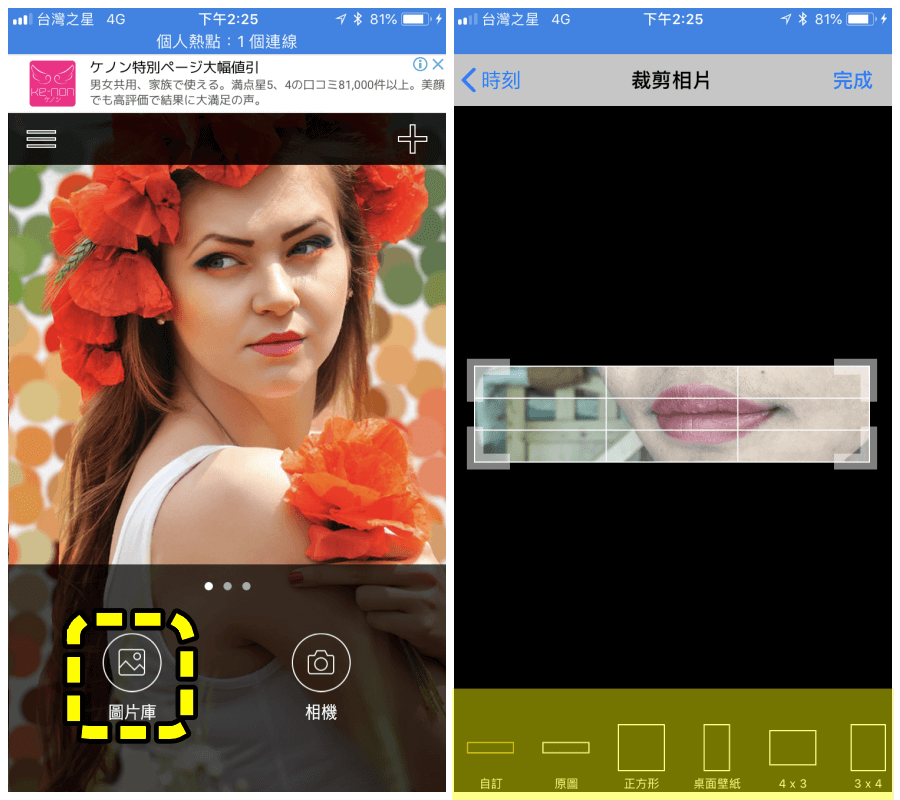
△ 起始的介面如左圖,可以選擇是要編輯已拍好的照片,或是直接開啟相機照一張。今天要示範的是編輯拍好的照片,選擇「圖片庫」後,畫面如右,可以選擇手動裁切或下方我標黃色區域那邊的固定尺寸才切。
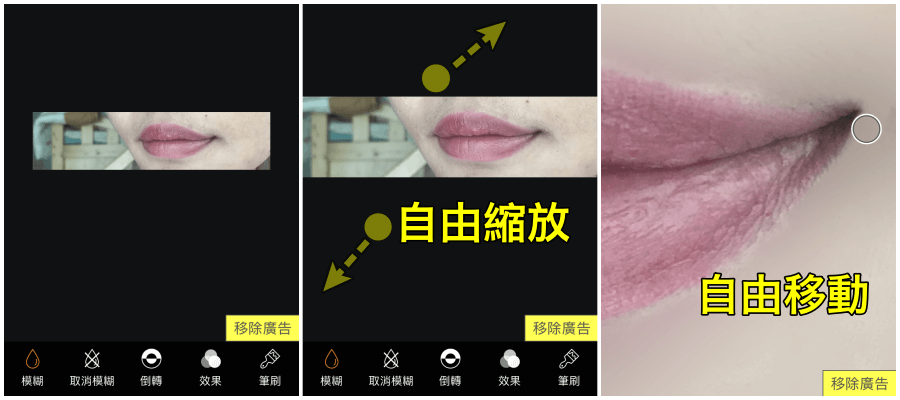
△ 從左看到右分來介紹,左圖是選好照片後匯入的畫面。中間這張是表示可以用兩指縮放來調整照片大小,而兩隻手指同時往同個方向,則可以移動照片,如最右圖。
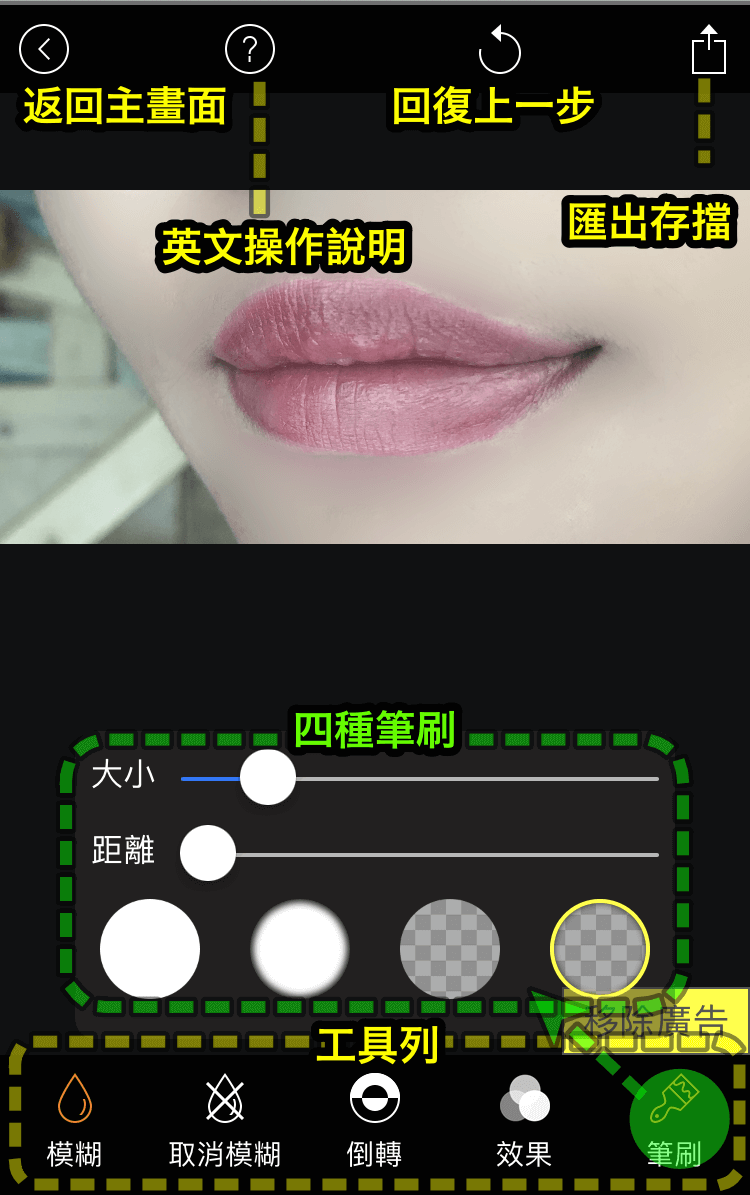
△ 操作說明如上圖~重點是筆刷有四種可以選擇。
接下來為大家簡單說明四種筆刷以及其效果。

△ 我將四種筆刷分別刷在上面四張照片中的的上嘴唇。上面兩張是高強度模糊筆刷刷出來的感覺,下面則是低強度,而右邊兩張照片則是多了「柔邊的效果」。很明顯可以看出來上兩張跟下兩張的差別。
那麼接下來來看跟原圖比對的感覺,就可以知道「朦朧美」是必須的~很多時候還是只可遠觀啊~哈哈
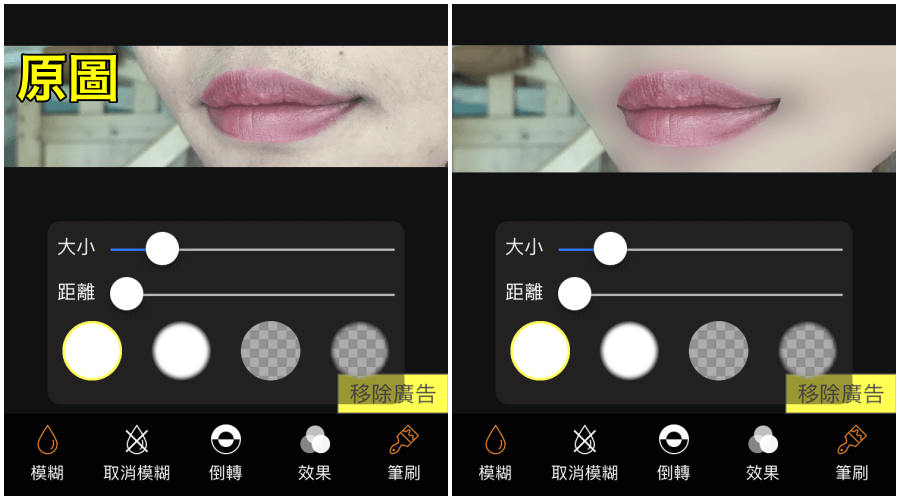
△ 第一種筆刷,高強度模糊。右邊那張很明顯模糊的非常生硬啊!
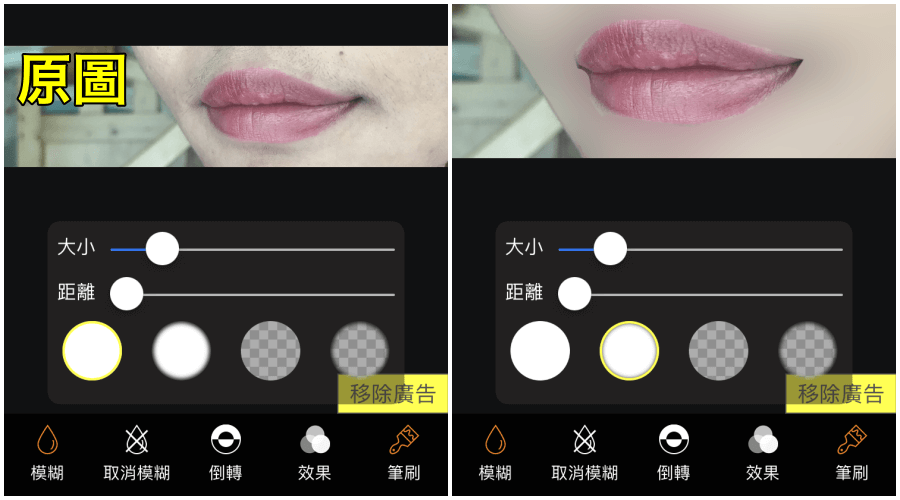
△ 第二種筆刷,高強度模糊+柔邊。似乎看不太出來柔邊的成果,但手機上是可以看出來啦~只是這麼生硬的模糊筆刷,要修皮膚細節應該不適合,那麼是修什麼照片的時候才會用到呢?
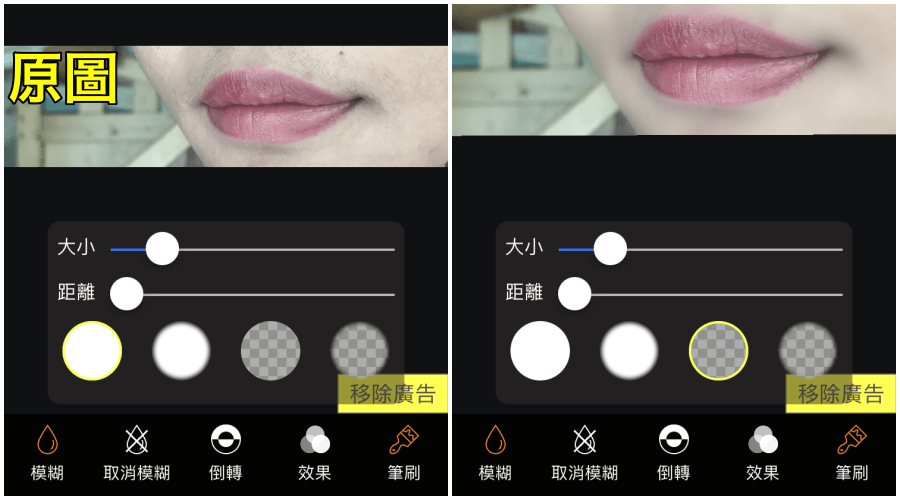
△ 第三種筆刷,低強度模糊。恩~很明顯看得出來右邊這張模糊得比較正常,雖然還是可以看到些許變成黑影的小鬍子,但已經讓赤裸的皮膚有了曾朦朧美呀~
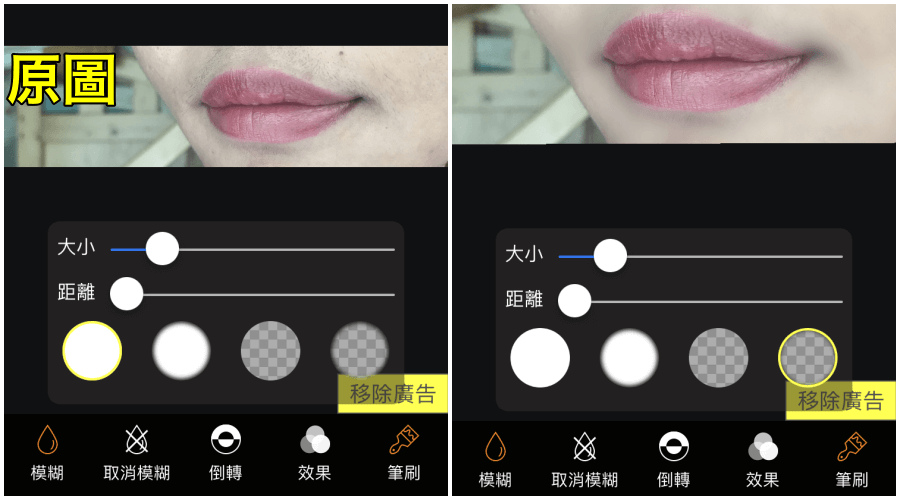
△ 第四種筆刷,低強度模糊+柔邊。這個就算是很完美的修圖了吧!模糊跟清晰的邊界沒有很生硬,有一個交界融合的感覺,讓照片多了點真實感。
除了模糊比刷,這支 APP 也有其他功能呦~
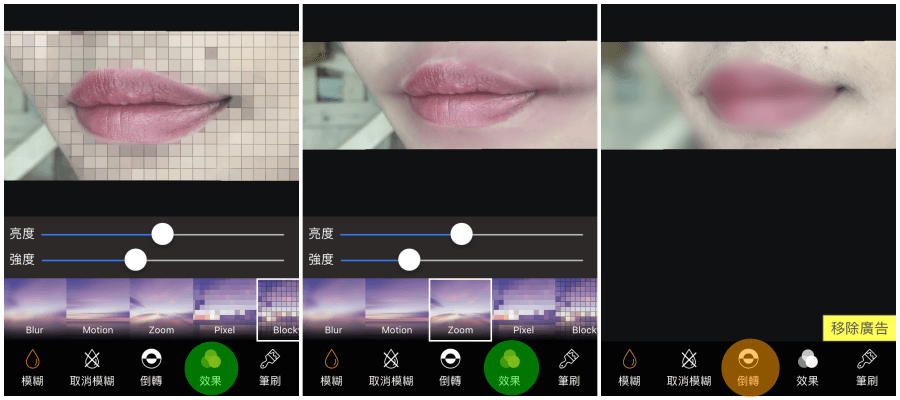
△ 左邊兩張圖是「效果」這個功能,可以將稍早筆刷塗抹的部位做效果。例如左一是馬賽克,中間是應該是放射效果,超奇耙的~最右邊這張是「倒轉」功能,不是返回上一步驟啦~是模糊與清晰交換,也是就是把重點嘴唇模糊,只顯示非重點的皮膚XD
平時的照片也是可以使用這支 App 稍作調整,就會有不一樣的效果~這裡拿我們家阿明的照片來做個範例:
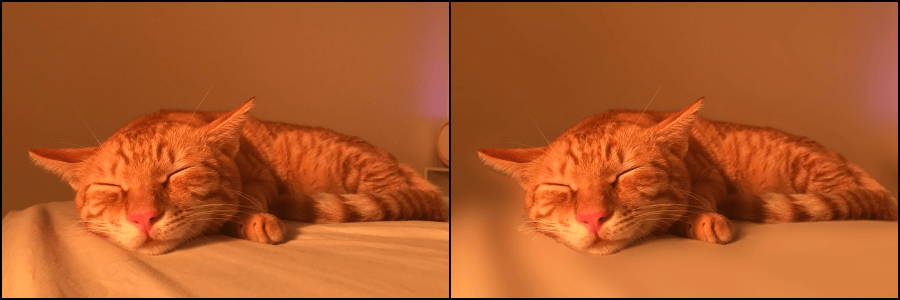
△ 左邊是原圖,右邊是模糊後的結果,有種人像虛化背景的感覺,讓照片多了幾分味道,阿明睡得似乎更香甜了~
這裡我想要特別說一下,這支 App 可以將照片放超大!根本就是無極限那種放大 XD 細節真的可以修得很完整:
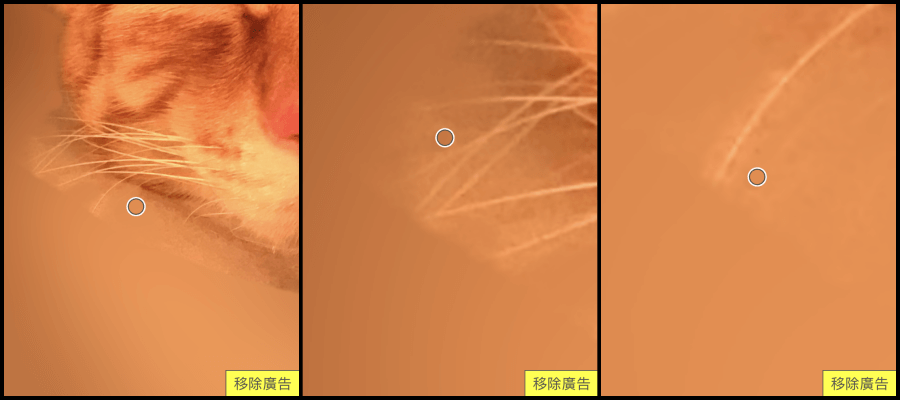
△ 左到右分別是放大,再放大,放超大!連貓咪的鬍鬚都可以修到,你說厲不厲害?
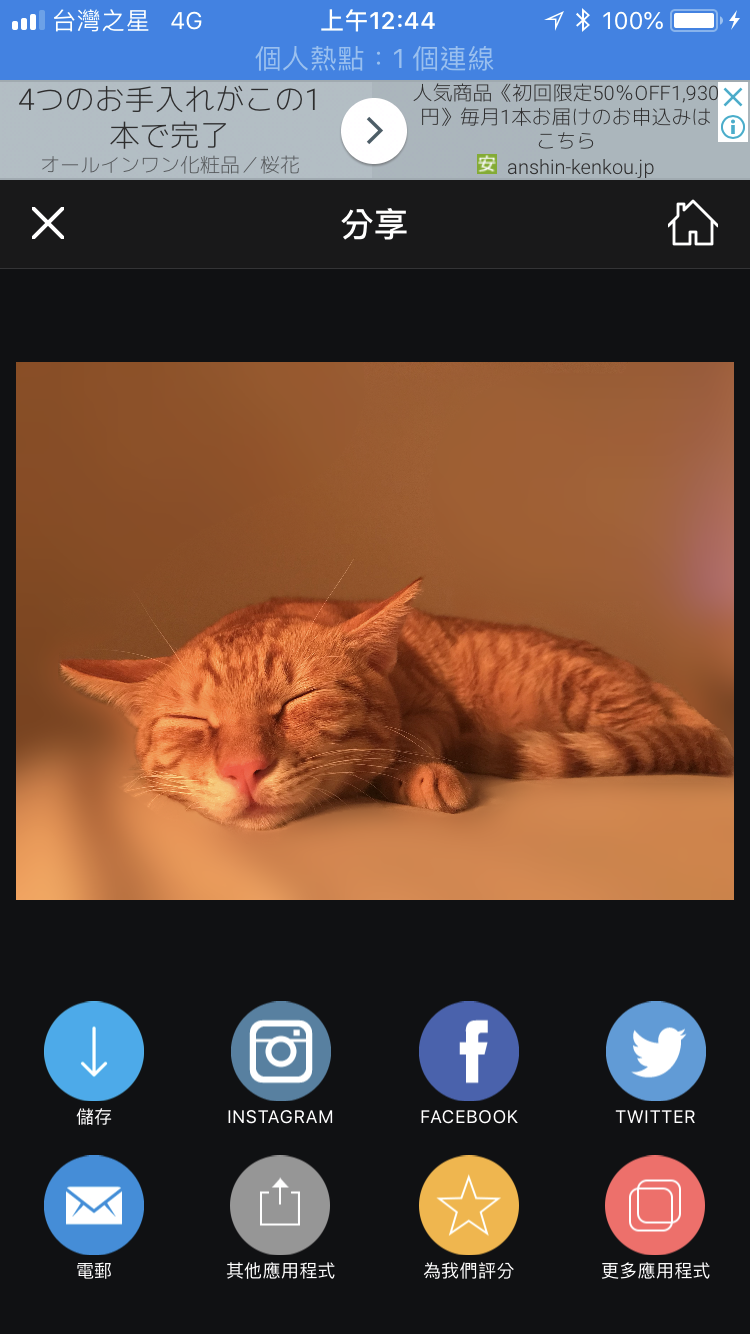
△ 最後簡單說一下修好後要怎麼匯出儲存照片,點選右上角的匯出圖示,就會出現上面這個畫面,直接按「儲存」就會存到手機相簿囉!
總結,想要用手機修出像專業的美妝部落客的細節照片,或是想替平時拍的照片增添一些朦朧美的氛圍,可以選擇下載這支免費 App,操作功能很簡單,而且可以任意縮放照片大小,讓我最喜歡的就是他有「柔邊」效果,讓模糊與清晰的邊界變得不突兀,很推薦給喜歡編輯手機照片的你呦。
iOS 免費下載:Blur Photo Effect Background